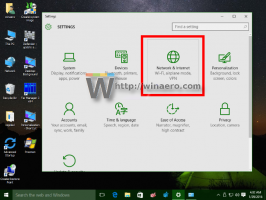Come impedire a Windows 7 e Windows 8 di eseguire l'aggiornamento a Windows 10
Ormai è risaputo che Microsoft stia spingendo in modo aggressivo Windows 10. Ma se non hai intenzione di migrare a Windows 10, le richieste di aggiornamento costanti possono diventare fastidiose rapidamente. Windows 10 viene anche scaricato silenziosamente sul tuo PC. Per evitare tutti questi problemi e rimanere con il tuo sistema operativo preferito, puoi applicare una semplice modifica del registro.
Per Windows 8.1, è necessario installare KB3065988.
Per Windows 7, installa KB3065987.
Avere questi aggiornamenti installati è essenziale per il funzionamento del meccanismo di blocco del Registro di sistema. Dopo aver installato le patch, procedi come segue:
- Apri l'editor del registro (vedi il nostro tutorial dettagliato sull'editor del registro se non si ha familiarità con il registro).
- Vai alla seguente chiave di registro:
HKEY_LOCAL_MACHINE\SOFTWARE\Policies\Microsoft\Windows\WindowsUpdate
Suggerimento: vedi come aprire la chiave di registro desiderata con un clic.
Se non hai una chiave del genere, creala e basta. - Crea un nuovo valore DWORD a 32 bit denominato Disabilita aggiornamento del sistema operativo. Imposta i suoi dati di valore su 1. Anche se utilizzi Windows a 64 bit, devi comunque creare un valore DWORD a 32 bit.
Ciò impedirà il download automatico di Windows 10. - Ora vai alla seguente chiave di registro:
HKEY_LOCAL_MACHINE\Software\Policies\Microsoft\Windows\GWX
Di nuovo, se non hai una chiave del genere, creala e basta.
- Sotto la sottochiave GWX, crea un nuovo valore DWORD a 32 bit denominato Disabilita Gwx e imposta anche i suoi dati di valore su 1.
Dopo il riavvio, non dovresti più vedere le offerte di aggiornamento di Windows 10. Ora controlla se è già stato scaricato sul tuo PC. Controlla se hai le seguenti cartelle:
C:\$Windows.~BT
C:\Windows\$Windows.~BT
Le cartelle menzionate hanno un attributo "nascosto", quindi dovrai attivare la visibilità dei file nascosti in Esplora file per vedere quelle cartelle. Puoi eliminarli in sicurezza se sono presenti.
Questo è tutto.